Каждая программа обозначает свое присутствие на компьютере записью в системный реестр, но далеко не каждая, после удаления, убирает за собой все внесенные записи. Со временем такие записи накапливаются и ухудшают производительность системы. Поэтому системный реестр Windows, как и сама система в целом, периодически нуждаются в уборке.
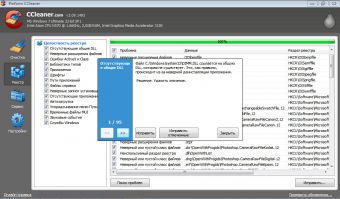
Статьи по теме:
- Как почистить реестр от программы
- Как очистить реестр вручную
- Как почистить реестр в Windows
Вам понадобится
- Программа CCleaner
Инструкция
Для очистки системного реестра от ненужных записей существует целый ряд программ. Наиболее популярные имеют русскоязычный интерфейс и достаточно просты в использовании. Рассмотрим процесс удаления ненужных записей из реестра с помощью бесплатной и мощной утилиты CCleaner. Прежде всего ее нужно скачать и установить на свой компьютер.
Как из Реестра очистить хвосты удалённых программ в Windows 10?
В процессе установки выбираем русский язык. После установки запускаем приложение и видим главное окно. В этом окне, слева, выбираем пункт меню «Реестр». Если не стоят, ставим галочки напротив каждого пункта меню и нажимаем «Поиск проблем». Программа начинает сканировать реестр на предмет ошибок.
Прогресс сканирования отображается вверху главного окна программы, в виде заполняющейся полосы. По мере сканирования, в списке ниже начинают появляться пункты ошибочных записей реестра. В этом списке вы можете видеть тип ошибки, и программу, которая ее совершила. После завершения процесса сканирования нажимаем кнопку «Исправить».
После нажатия этой кнопки, программа предложит вам, сохранить резервные копии сделанных изменений. Нажмите Ок. Благодаря этому, можно будет восстановить реестр если, после чистки, компьютер будет хуже работать.
В следующем окне программа будет предлагать вам варианты решения найденных проблем. Кнопка «Исправить» — исправляет по одному пункту из списка. Кнопка «Исправить отмеченные» — автоматически исправляет все найденные ошибки, отмеченные в списке. По умолчанию отмечаются все пункты списка, по желанию вы можете изменить это.
Нажатием на галочку убрать отметку с тех, которые пожелаете оставить без изменений. В обычном случае рекомендуется нажать кнопку «Исправить отмеченные». После завершения работы нажмите кнопку «Закрыть».
После проделанных процедур, ваш реестр избавляется от лишних и ошибочных записей, что улучшает работу системы. После завершения работы можете закрыть программу CCleaner.
Обратите внимание
Регистрационные записи некоторых программ таким способом удалить нельзя.
Полезный совет
Подобную «чистку» системы, лучше всего производить после каждого удаления программы.
Совет полезен?
Статьи по теме:
- Популярные программы для чистки реестра
- Как удалить программу из реестра
- Как удалить ветки в реестре
Добавить комментарий к статье
Похожие советы
Чистка реестра вручную
- Как почистить реестр
- Как очистить реестр
- Как очистить реестр от вирусов
- Как удалить информацию из реестра
- Как чистить реестр
- Как очистить реестр от игры
- Как удалять файлы реестра
- Как правильно пользоваться программой CCleaner
- Как удалить остатки антивируса
- Как почистить регистры
- Как удалить антивирус из реестра
- Как очистить реестр от Касперского
- Как удалить следы от флешек
- Как пользоваться ccleaner
Источник: www.kakprosto.ru
Как правильно почистить реестр бесплатно программами или вручную?

Возможности компьютерных технологий постоянно совершенствуются, мощность персоналок и объём жестких дисков возрастает, поэтому вполне естественным является желание пользователя установить на своём «электронном помощнике» как можно больше разнообразных программ и приложений, а особенно, если есть дети, то компьютерных игр.
Практика показала, что для любого ребёнка понятия «много» касательно игр не существует, тем более, что современные приложения лицензионного характера с подключением к интернету позволяют общаться дистанционно во время игрового процесса, что несколько десятилетий назад было совершенно непредставимо.
Все эти «навороты», особенно, если учесть ещё тот момент, что промежуточные сохранения игр также находятся на жёстком диске персонального компьютера, постепенно засоряют дисковое пространство, вызывая серьёзные перебои работы ПК.

В операционной системе Windows всех разновидностей чрезвычайно значимым звеном, обеспечивающим бесперебойность работы компьютера, является системный реестр. Именно здесь располагается множество настроек операционной системы, а также её основных компонентов.
Установка и инсталляция некоторых типов программ иногда оказывает отрицательное действие на реестр системы, оставляя после себя совершенно ненужные мусорные записи.
Поэтому чистка реестра требуется периодически для компьютера с любым программным обеспечением.
Как почистить реестр компьютера при помощи специальной программы
Освободить компьютер от различного программного «хлама» позволит специально разработанная программа CCleaner.
Для этого необходимо её скачать на русском языке, и установить на компьютер.
Запустив приложение, следует в левом углу найти раздел «Реестр», затем нажать «поиск проблем» в нижней части окна.
Программа CCleaner начинает проверять, имеются ли ошибки внутри реестра операционной системы конкретного компьютера.

Проверка занимает некоторое время, которое зависит от размера базы данных.
Затем появится окно с перечнем ошибок.

Жмём на «исправить» в нижнем правом углу.
Затем в программе CCleaner появится маленькое окошко с предложением создать резервную копию.

Соглашаемся, что позволит в случае непредсказуемых форс-мажорных обстоятельств всегда восстановить сохранённую копию.
Сразу возникает вопрос, что делать и как очистить реестр компьютера?

После сохранения резервной копии появляется окно с перечнем проблем.
Обычно продвинутые пользователи, хорошо разбирающиеся во всех тонкостях компьютера, исправляют ошибки по одной самостоятельно.
Для неопытной аудитории следует довериться самой программе, нажав кнопку «Исправить отмеченные», в результате чего всё будет исправлено без участия человека.
В окончательном варианте появится такое окно с сообщением, что всё завершено.
Теперь компьютер будет работать намного шустрее, и эту процедуру необходимо проводить хотя бы раз в месяц, что существенно увеличит его быстродействие.
Как почистить реестр вручную

Данную процедуру может проводить только опытный и уверенный пользователь, знающий все тонкости компьютерной грамотности.
Любая ошибка может привести к серьёзным последствиям.
Для очистки каталога необходимо войти в меню «Пуск», затем в строке вводится regedit, потом нажать «ОК».
Открывается окно «Редактор реестра» с перечнем папок и параметров.

Выбирается HKEY_CURRENT_USER , затем Software, где можно увидеть полный список со всеми используемыми программами.
Перечь внимательно изучается, потом отбираются только удалённые программы.
Затем для дальнейшей очистки по необходимому элементу щёлкнуть правой кнопкой мыши, выбрав команду «Удалить».
Можно выделить нужный элемент, нажав Delete. Поступив так с каждой записью из представленного списка.
Теперь остается только, закрыв окно, сделать перезагрузку компьютера.
Дефрагментация.

Проделав очистку реестра (каталога), выполняем его дефрагментацию.
Учитывая, что система постоянно обращается к данному каталогу, то его фрагментация резко снижает производительность ПК.
Поэтому необходимо использовать уникальную помощницу – утилиту System File Defragmenter , которую можно скачать на www.sysinternals.com.

Внешний вид утилиты выглядит следующим образом
Первоначально утилита занимает положение «не дефрагментировать», поэтому переключить на верхнюю позицию, при которой производится одноразовая дефрагментация файлов подкачки и файлов реестра.
Нажать «ОК», а после окончания сделать перезагрузку.
Заключение

Очистка реестра – полезная процедура, но делать её ежедневно – нет смысла.
Вполне достаточно один раз за два месяца.
Инструкция составлялась для обычного пользователя с максимальными подробностями, чтобы каждый смог самостоятельно проделать все шаги последовательно.
Оставляйте на сайте комментарии, задавайте вопросы.
Более подробную информацию о работе программного обеспечения CCleaner и её дополнительных возможностях можно прочитать в статье: «Устраняем торможение компьютера – ставим нужные программы!»
Источник: keynod.ru
Как почистить реестр при помощи CCleaner

Реестр операционной системы Windows — это большая база данных, где хранится вся информация о конфигурации ПК, настройки ОС, сведения об установленных программах и их пути. Со временем, эта база данных наполняется устаревшими и неправильными записями (ключами), которые возникают по-русски говоря из-за кривых рук создателей программ и самой операционной системы.
К примеру, вы решили удалить уже надоевшую игру. Запустили деинсталлятор, дождались окончания процесса, и, вроде бы все, но в реестре могли остаться записи об этой игре, которые лежат там теперь мертвым грузом. И чем дольше вы пользуетесь компьютером, тем больше мусора накапливается в реестре. Это снижает общее быстродействие компьютера. и замедляет запуск программ, поэтому необходимо периодически проводить очистку реестра.
Пошаговая инструкция по очистке реестра Windows
Теоретически, произвести очистку реестра можно вручную, но во-первых — это очень долго, а во-вторых — небезопасно, особенно для не профессионалов компьютерного ремесла. Поэтому на помощь нам придет CCleaner — бесплатный, мощный и абсолютно безопасный инструмент очистки системы. CCleaner поможет найти весь мусор от сторонних приложений, и уничтожить его буквально за пару минут.
После того, как вы установили ccleaner, запускайте приложение, переходите в левом меню в раздел «Реестр«, и выбирайте функцию «Поиск проблем«:
CCleaner начнет проверку реестра вашей операционной системы на наличие ошибок. Этот процесс занимает от одной до трех минут (в зависимости от размеров самой базы данных). По окончании процесса нажимайте «Исправить…» в правом нижнем углу программы.
Здесь ccleaner предложит вам создать резервную копию текущего состояния реестра. Обязательно соглашайтесь — если что-то пойдет не так, вы сможете просто восстановить сохраненную копию.


После того, как вы сохраните резервную копию, появится окно с описанием найденных проблем. Здесь вы можете либо исправлять каждую ошибку по отдельности (рекомендуется только для опытных пользователей), либо нажать «Исправить отмеченные« , и ccleaner автоматически исправит все найденные ошибки и проблемы.
По окончании процесса, вы увидите вот такое окно, сообщающее о том, что очистка реестра завершена. Ради собственного интереса можете пощелкать по ссылкам и посмотреть, какие конкретно проблемы были решены.

Вот и все, ccleaner закончил очистку реестра и теперь ваш компьютер станет работать чуть быстрее. Повторяйте эту процедуру раз в месяц, что бы и в дальнейшем содержать реестр windows в чистоте и порядке.
Источник: ccleaner4you.ru